Bilgisayarınızı normal haliyle devamlı açık bırakırsanız, 300W bir sistem yılda 1.400 kilogram karbondioksit ve yüzlerce lira ek elektrik faturasına mal olur.
Bunu üçte bir oranında azaltarak hem cebinizde ortalama 300 liralık bir ekran kartı parası kalmasını sağlayabilir, hem de çocuklarınıza biraz daha fazla soluyacak oksijen miras bırakabilirsiniz.
Karbondioksit salınımının en büyük zararı küresel ısınmaya olan katkısı. Karbondioksit arttıkça sera etkisi artar ve gezegenimiz daha sıcak bir yer haline gelir. Birkaç derecelik fark pek çok canlı çeşidi için ölümcüldür, eriyen kutuplar da iklim felaketlerinden yalnızca birisidir.
Çevreci, verimli, ekonomik bir şekilde bilgisayar kullanmak sizin elinizde. Bu makalemizde israfı nasıl engelleyebileceğinizi, PC'nizi nasıl çevreci bir hale getirebileceğinizi ele alacağız.
Yazıcıyı günde kaç saat kullanıyorsunuz?

Bilgisayara bağlı bütün parçaların envanterini çıkartarak işe başlayalım. Örnek bir sistemde monitör, yazıcı, harici sabit disk, harici Blu-Ray yazıcı, kablosuz router, bir çift masaüstü hoparlör gibi parçalar var.
Bunlar genellikle 7/24 açık tutulan parçalar. PC kapanınca monitör de karardığı için çoğu kullanıcı düğmesine basma ihtiyacı hissetmez. Veya rahatsız edici bir tınlama çıkartmıyorsa hoparlörleri kapatmaz. Aynı şekilde yazıcı da açık bir şekilde bekler ama çalışmadığı için dikkat çekmez.
Marka ve model farkı, enerji tüketiminde büyük bir rol oynar. Bütün parçaların enerji tüketim değerlerini üreticinin sitesinden ya da beraberindeki kullanım kılavuzundan bulmak mümkündür.
Örnek sistemde monitör 47W, yazıcı 15W, router 7W, Blu-Ray 6W, harici sabit disk 5W, hoparlörler küçük olduğu için sessizken 1W, çalışırken en az 3W elektrik tüketiyor. Toplam 81W tüketim söz konusu. Daha büyük bir ekran, güçlü bir ses sistemi bu harcamayı oldukça arttıracaktır.
Gözlerinizin sağlığı için...

22 inçlik bir LCD monitörde yüzde 100 parlaklıkta 47W tüketirken, parlaklığı yüzde 10'a indirdiğimizde tüketim 23W'a düşüyor, yani yarı yarıya azalıyor.
Yazıcı ve Blu-Ray yazıcı nadiren kullanılıyorlar ve devamlı fişe takılı oldukları için 7/24 elektrik tüketiyorlar. Bunları 4'lü bir uzatmaya taktığımızda, uzatmayı kapatarak hepsini birden güçten kesmek mümkün oluyor. Hoparlörleri de aynı uzatmaya takabiliriz, böylece gereksiz tüketimi engelleriz.
Router kablosuz bağlantıyı destekliyor ancak eğer bu özellik kullanılmıyorsa, router kontrollerine girerek kablosuz ağı kapabiliriz. Bu da güç tüketimini 2W'a düşürür. Toplam tüketim 81W'tan 33W'a düşüyor yani bu parçalarda yüzde 60 enerji tasarrufu sağlamış oluyoruz.
Ama bu sadece başlangıç, daha çok tasarruf imkanı var...
Tehlikeli sular: BIOS ayarları

Birkaç BIOS ayarı yapacağız, bilgisayarı yeniden başlatırken F2 ya da Delete tuşuna basarak BIOS ayarlarına gireceğiz. Basılması gereken tuş, anakart modelinize göre değişir. Açılış ekranında hangi tuşa basacağınızı gösteren bir mesaj göreceksiniz.
BIOS altında Power Menu ya da güç yönetim özellikleriyle ilgili kısmı bulmanız gerekiyor. BIOS'lar anakarttan anakarta değişse de hepsinde böyle bir bölüm var. Bu bölüm altında ise ACPI Suspend Type seçeneği altından, PC'nin hangi koşullar altında uykuya yatacağını belirliyoruz.
Suspend Type S1 ise sistem CPU, RAM ve diğer parçaları uyku modunda da elektrikle beslemeye devam eder. Bu da ortalama bir masaüstü bilgisayarda uyku modunda 117W enerji tüketimi demektir.
Bunu S3 yaparsanız Windows anakart için şart olana elektrik dışında bütün gücü keserek büyük tasarruf sağlayacaktır. 117W'tan sadece 5W'a düşüş dev bir tasarruftur.
Boştayken neden elektrik harcasın?

Power up on PCI ya da Power on External Modems ayarları altında, ya da APM Configuration Menu altında sisteminizin kullanmadığı cihazları kapatabilirsiniz. Eski anakartlarda burada bir miktar israf var.
HPET Support seçeneği Windows Vista ve Windows 7 altında daha yüksek hassasiyete sahip zamanlama imkanı sunar. Arkaplan işlemlerinin daha iyi yönetilmesini sağlayarak enerji tasarrufu yapar. Vista ve Windows 7 altında bu seçeneği açık tutun.
BIOS'ta işlemci güç yönetim seçenekleri altında Enhanced C1 ayarını açarak işlemcinin voltaj ve saat hızının, kullanılmadığı zamanlarda otomatik olarak düşürülmesini sağlayabilirsiniz. Overclock yapmıyorsanız bu seçeneği açarak işlemci performansını etkilemeden tasarruf yapabilirsiniz.
Enhanced Intel SpeedStep ya da AMD işlemciler için Cool'n'Quiet seçenekleri, işlemcinin hızını kontrol etmeniz mümkün. Bu seçeneği açarak daha fazla tasarruf yapabilirsiniz. Toplam 40W'a kadar tasarruf, performans kaybı olmadan mümkün.
Overclock değil Underclock

Söz konusu olan sıradan bir işlemci değil de örneğin yoğun kullanımdaki bir sunucu işlemcisiyle, overclocking değil, underclocking yapılabilir.
Overclock hız aşırtma, underclock ise hız düşürme. Undervoltage da denilen yöntem ile CPU'ya giden voltajı düşürmek mümkün. Anakarttan, BIOS ayarlarından voltajı düşürmek, işlemciyi yavaşlatmak kulağa pek iyi gelmese de elektrik tasarrufunun ötesinde daha serin ve uzun ömürlü bir bilgisayar demek. AMD Phenom II X4 955 veya Intel Core 2 Extreme QX9650'de yük altında 35W ve boşta 7W tüketim mümkün.
Ancak voltajı çok da düşürmemek gerekiyor, kullanımdaki artışı hesaba katarak biraz pay bırakmak gerekiyor. Bilgisayarın burada yapılan bir hata sonucunda boot etmemesi mümkün. Bu yüzden BIOS'u nasıl resetleyeceğinizi de bilmeniz gerekiyor. Eğer tecrübeli bir kullanıcı değilseniz, işlemci hızını düşürmeyi atlayın ve tasarruf için diğer yöntemlere bakın. Örneğin RMClock ile CPU çarpanlarını değiştirin.
Yakın gelecekte bu yönteme belirli işlemcilerde gerek kalmayacak. Akıllı güç yönetim özellikleri gerektiğinde overclock, gerektiğinde tasarruf yapacak.
Sıra ekran kartında

İşlemcilerden sonra ekran kartlarına bakıyoruz. Pek yeni olmasa da oyuncuların yaygın olarak kullandığı bir ekran kartı modeli olan GeForce 9800 GX2 90W ila 220W arasında elektrik tüketiyor.
Ekran kartının işlemcisinin çekirdek ve bellek saat hızlarını sistemin izin verdiği minimum değerlere çekebilirsiniz. Bu 3D performansını çok kötü etkileyecektir, ama masaüstü uygulamalar rahatlıkla çalışacaktır. Oyun oynamadan önce hızlı varsayılan ayarlara dönüş yapabilirsiniz.
Nvidia'da Nvidia Control Panel altında Profile altında ayarlarınızı kaydedebilirsiniz. Bu şekilde 15 ila 49W arasında güç tasarrufu yaparsınız.
ATI ekran kartlarında da durum aynı, ister ekran kartı yönetim panelini, isterseniz RivaTuner ve ATITool gibi overclock araçlarını kullanabilirsiniz.
Windows güç yönetimi
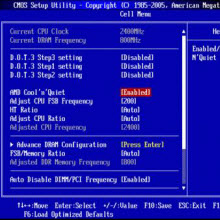
Windows'un kendi güç yönetim araçları da verimliliğe önemli katkıda bulunuyor. Windows XP altında Kontrol Panelinden Güç Yönetim Seçeneklerine girerek bilgisayarı belli bir süre kullanmadığınız zaman, monitörün ve sabit diskin kapatılmasını sağlayabilirsiniz.
Monitörü 15 dk yerine 5 dk sonra kapanacak şekilde ayarlarsanız, 10 dakikada 46W tasarruf edersiniz.
Vista ve Windows 7 altında Denetim Masası altında Donanım ve Ses altında Güç Seçenekleri menüsüne girin. Burada planları ayarlayabilir ve aynı işlemi yapabilirsiniz. Uyku modu, USB, görüntüleme ve daha pek çok seçenek var.
BIOS altında Intel SpeedStep, AMD Cool'n'Quiet seçeneklerini etkinleştirdiyseniz bir de işlemci güç yönetimi seçeneği açılacaktır. Buradan işlemci için ince ayar yapabilirsiniz. Bu özellikler, özellikle de dizüstü bilgisayarda batarya ömrünü uzatmak için yararlı olabiliyor.
PowerSlave kullanırsanız gece ve gündüz farklı güç planlarının otomatik kullanılmasını sağlayabilir, gündüz ofis yazılımları kullanırken tasarruf yapabilir, geceleri ise oyunlar için yüksek performans moduna geçebilirsiniz.
Verimli yazılımlar kullanın!

Sırada yazılım ayarları var. Kurulu yazılımların tükettiği kaynaklar elektrik tüketimini arttırabilir.
Tasarruf yapmanın ve dizüstünde batarya ömrünü uzatmanın yollarından birisi de en çok açık kalan yazılımların verimli olmasından geçiyor.
Internet Explorer 8 yapılan testlere göre daha az kaynak tüketiyor ve yüzde 20 daha uzun batarya ömrü sunuyor. Kendi sisteminizde kurulu olabilecek eklenti ve ayarlar durumu değiştirebilir. Farklı tarayıcıları kendiniz test edebilirsiniz.
Medya oynatıcı olarak Windows Media Player yerine VLC Media Player kullanarak 6W daha az güç tüketebilirsiniz. En verimli yazılımları kullanarak hem çevreyi koruyabilir, hem dizüstünde batarya ömrünü uzatabilirsiniz. Kullanmadığınızda kaynak tüketmeyi sürdüren yazılımları açık bırakmamak , performans açısından da iyi bir seçenek.
Ve en temel tasarruf: Lüzumsuzsa PC'nizi kapatın!

Bilgisayarınızın açılış ve kapanış saatlerini ücretsiz WakeupOnStandby uygulamasıyla ayarlayabilirsiniz. Böylece siz evde değilken bilgisayarınız açılıp download yapabilir.
uTorrent gibi yazılımlarda da indirme bittiği zaman bilgisayarı kapatma seçeneğini değerlendirebilirsiniz. Elbette bu ratio'nuz için iyi olmaz ama elektrik faturanız için iyidir. Uzaktan erişim kullanıyorsanız bu ayarlar pek pratik olmayabilir. Ancak Wake On Lan veya Wake On LAN Online gibi ücretsiz hizmetler ile PC'nizi uzaktan, internet üzerinden açabilirsiniz.
Sonuçta bir günde değil ama günler sıralandıkça bir yıl zarfında hem çevreye, hem de kesenize bir iyilik yapmış olacaksınız. Oyun performansını düşürmeden, kendi uygun gördüğünüz şekilde yapacağınız küçük tasarruflar bile havasını soluduğumuz gezegen için yapacağınız küçük bir jest olacaktır. Elbette daha uzun dizüstü pil ömrünü de unutmayalım.
